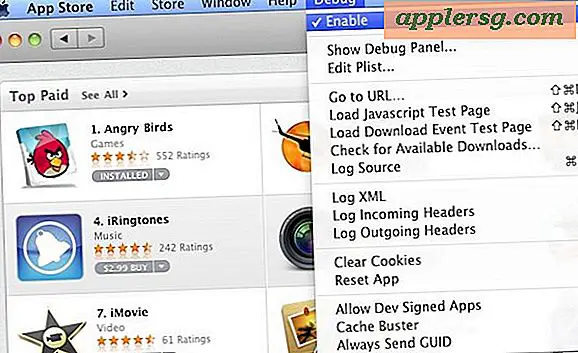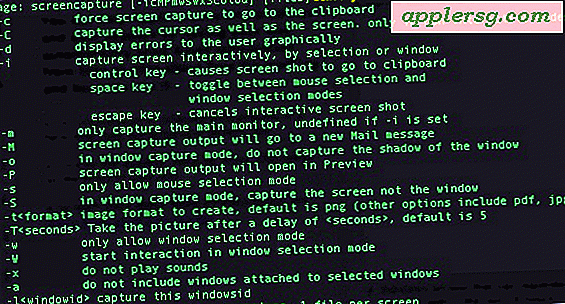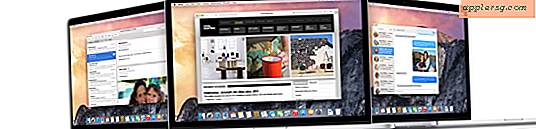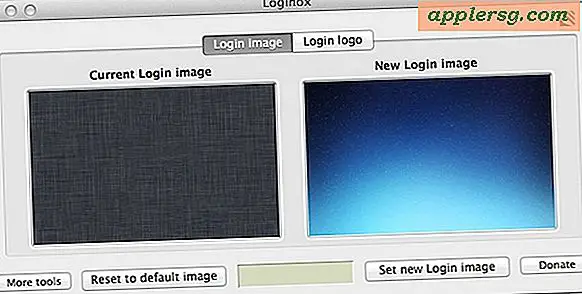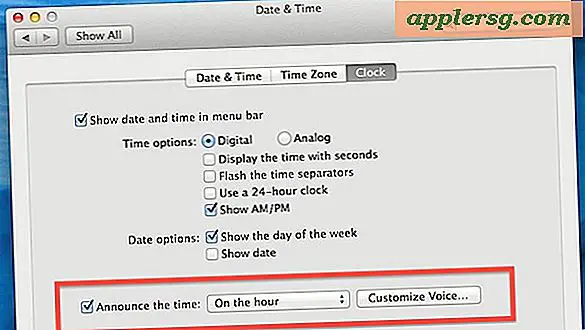Hoe log ik in op een proxyserver?
Een proxy bewaart uw anonimiteit op internet door als tussenpersoon op te treden tussen u en de websites die u bezoekt. U stuurt verzoeken naar de proxyserver, die deze vervolgens doorstuurt naar de website. De website stuurt de informatie naar de proxy die deze vervolgens naar u verzendt. Met een proxyserver kunt u ook naar sites gaan waarvan de toegang beperkt is tot computers op een bepaald netwerk, door een IP-adres voor dat netwerk te gebruiken. Een voorbeeld is een proxy die toegang geeft tot academische databases waarop een school is geabonneerd. U kunt inloggen op een proxy met behulp van de instelling in uw internetbrowser.
Firefox
Stap 1
Klik op tools in de bovenste menubalk en selecteer vervolgens opties.
Stap 2
Klik op "Geavanceerd" en vervolgens op het subtabblad "netwerk". Klik op de instellingenknop onder verbindingen.
Stap 3
Klik op het keuzerondje naast handmatige proxyconfiguratie.
Voer het adres voor de proxy voor de proxy in het tekstvak naast 'http-proxy' in, zonder het http://-gedeelte. Voer de poort in die door de proxy wordt gebruikt in het vak naast het adres. Klik op "OK" om de instellingen op te slaan en het instellingenvenster te verlaten.
Internet Explorer
Stap 1
Klik op tools in de bovenste menubalk en selecteer vervolgens Internet-opties.
Stap 2
Klik op het tabblad Verbindingen en vervolgens op de knop met het label "LAN-instellingen" onderaan.
Stap 3
Vink het vakje aan naast 'een proxyserver gebruiken voor uw LAN'.
Stap 4
Klik op de knop met het label "Geavanceerd" om het dialoogvenster met proxy-instellingen te openen.
Typ het proxy-adres in het tekstvak naast http: en de poort die door de proxyserver wordt gebruikt in het tekstvak rechts daarvan. Laat de http:// uit van het proxy-adres. Klik op "OK" om uw wijzigingen op te slaan en het venster te verlaten en nogmaals om alle andere geopende dialoogvensters te sluiten.
Chroom
Stap 1
Klik met de rechtermuisknop op het snelkoppelingspictogram voor Chrome en klik op 'eigenschappen'.
Stap 2
Klik op het tabblad Snelkoppeling.
Stap 3
Typ "--proxy-server="0.0.0.0:8080" in het tekstvak naast "Target" na chrome.exe maar vóór het afsluitende aanhalingsteken. U krijgt zoiets als "C:\Documents and Settings\UserName\ Local Settings\Application Data\Google\Chrome\Application\chrome.exe --proxy-server="0.0.0.0:8080"". Vervang 0.0.0.0 door het IP-adres van de proxyserver en de 8080 door de poort die de proxyserver gebruikt.
Klik op "OK" om uw wijzigingen op te slaan en het dialoogvenster te verlaten.